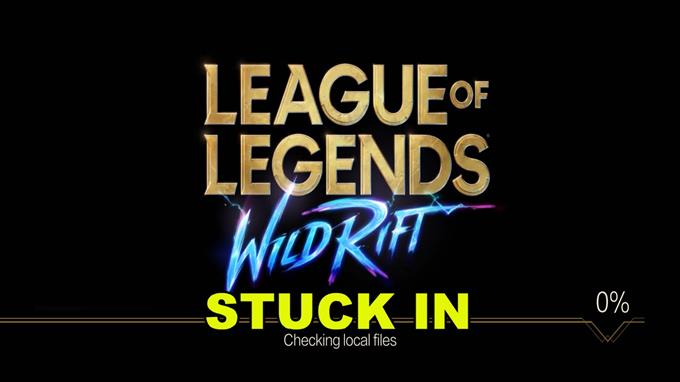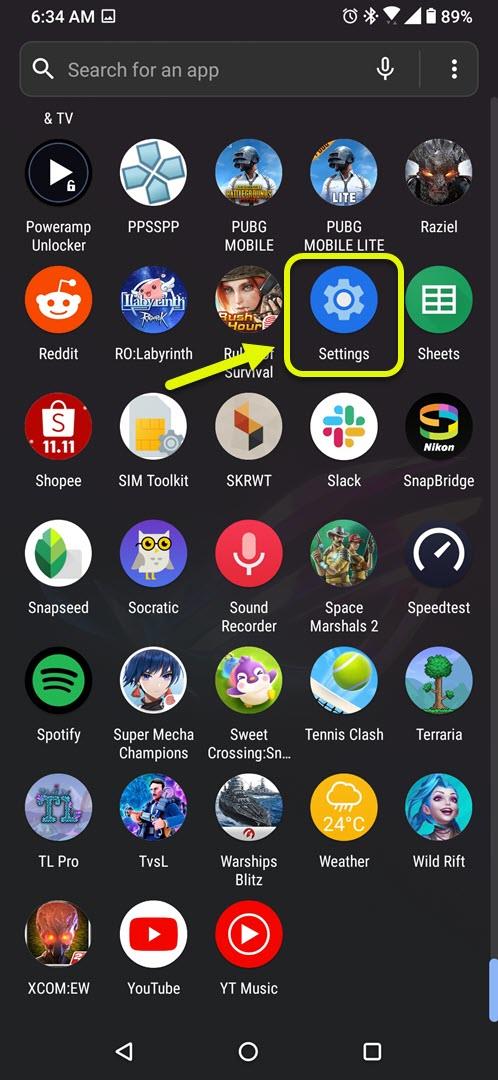Der Wild Rift, der beim Überprüfen lokaler Dateien hängen bleibt, ist eines der häufigsten Probleme, die bei diesem neuen Spiel auftreten können. Dies kann durch ein Berechtigungsproblem oder einen Fehler in der App verursacht werden. Um dies zu beheben, müssen Sie der App eine Berechtigung erteilen oder ihre Cache-Daten löschen.
Wild Rift ist ein neues 5 × 5 MOBA-Handyspiel, das von RIOT-Spielen entwickelt wurde und das PC-Erlebnis von League of Legends auf Smartphones bringen soll. Es befindet sich derzeit in der Closed Beta, einige Gebiete haben Zugriff auf das Spiel. Die Open Beta wird jedoch bald starten, was bedeutet, dass mehr Spieler das Spiel genießen können.
Beim Starten von Wild Rift blieb die Überprüfung lokaler Dateien hängen
Einige Spieler haben berichtet, dass beim Öffnen des Spiels dieser Fehler auftritt. Es gibt mehrere Faktoren, die dieses Problem verursachen können. Der wahrscheinlichste Grund ist jedoch, dass Sie möglicherweise keine Zugriffsberechtigung für die App erteilt haben oder dass dies durch beschädigte zwischengespeicherte Daten verursacht wurde. Folgendes müssen Sie tun, um dieses Problem zu beheben.
Methode 1: Stellen Sie sicher, dass Wild Rift die Berechtigung zum Zugriff auf Ihren Telefonspeicher erhält
Eine Voraussetzung für die ordnungsgemäße Funktion der App ist, dass sie auf den Telefonspeicher zugreifen kann.
Benötigte Zeit: 2 Minuten.
Ermöglichen Sie der App den Zugriff auf Ihren Telefonspeicher
- Tippen Sie auf Einstellungen.
Sie können dies tun, indem Sie vom Startbildschirm nach oben wischen und dann auf das Symbol Einstellungen tippen.
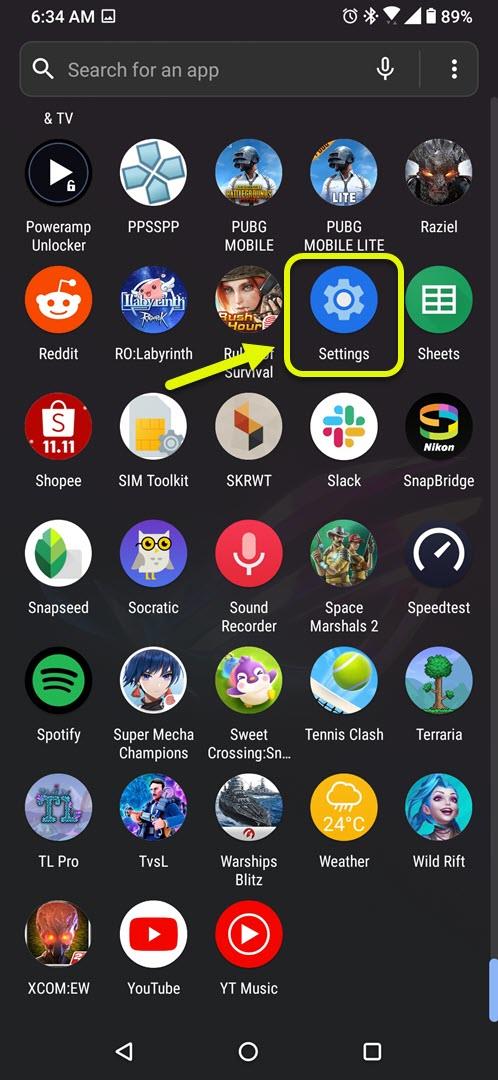
- Tippen Sie auf Apps & Benachrichtigungen.
Auf diese Weise können Sie auf die Telefonberechtigungseinstellungen zugreifen.

- Tippen Sie auf Alle Apps anzeigen.
Dies zeigt Ihnen eine Liste aller auf Ihrem Telefon installierten Apps.

- Tippen Sie auf Wild Rift.
Dadurch werden die Einstellungen der Wild Rift-App auf Ihrem Telefon geöffnet.

- Tippen Sie auf Berechtigungen.
Hier können Sie auf die App-Berechtigungseinstellungen zugreifen.

- Tippen Sie auf Speicher.
Hier können Sie auf die Speicherberechtigungseinstellung zugreifen.

- Tippen Sie auf Zulassen.
Dadurch kann die App auf Ihren Telefonspeicher zugreifen.

Methode 2: Löschen Sie den Wild Rift-Cache und die Daten, um die Überprüfung lokaler Dateien zu beheben
Es gibt Fälle, in denen beschädigte zwischengespeicherte Daten dieses Problem verursachen können. Deshalb sollten Sie versuchen, den Cache und die Daten der App zu löschen. Bevor Sie diese Daten löschen, sollten Sie Ihr Google Play-Konto auf ein Riot-Konto aktualisieren, um sicherzustellen, dass Ihre Inhalte und Ihr Fortschritt nicht verloren gehen.
- Tippen Sie auf Einstellungen
- Tippen Sie auf Apps & Benachrichtigungen
- Tippen Sie auf Alle Apps anzeigen
- Tippen Sie auf WildRift
- Tippen Sie auf Speicher & Cache
- Tippen Sie auf Speicher löschen und Cache löschen. Stellen Sie sicher, dass Sie Ihre Aktion bestätigen.
Wenn das Problem weiterhin besteht, installieren Sie die App erneut. Auf diese Weise erhalten Sie die neueste Version der App aus dem Google Play Store.
Nachdem Sie die oben aufgeführten Schritte ausgeführt haben, können Sie den Wild Rift-Fehler beim Überprüfen lokaler Dateien erfolgreich beheben.
Besuchen Sie unseren androidhow Youtube Channel für weitere Videos zur Fehlerbehebung.
Lesen Sie auch:
- Beste Einstellungen für PPSSPP unter Android 10